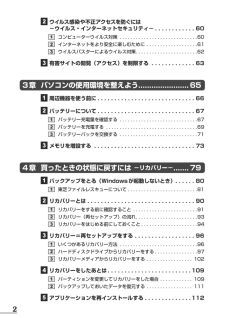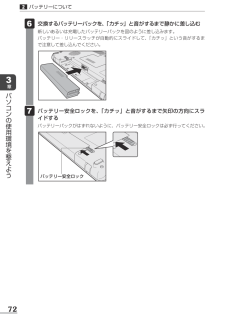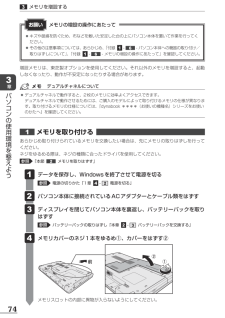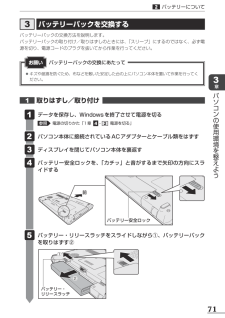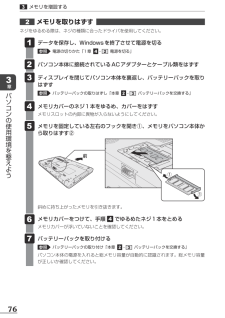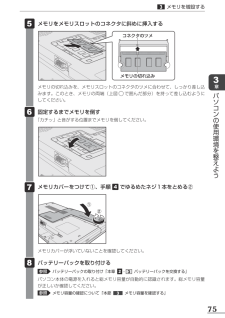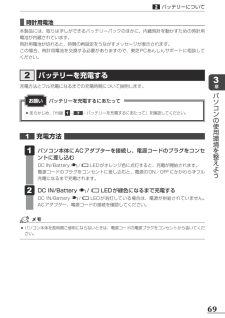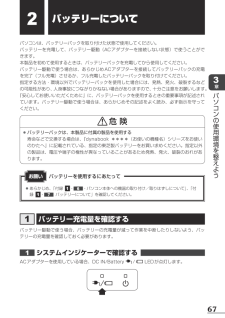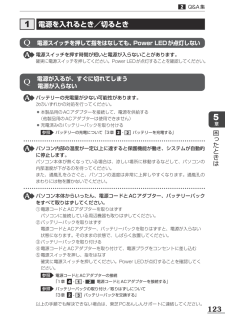Q&A
取扱説明書・マニュアル (文書検索対応分のみ)
"交換"1 件の検索結果
"交換"60 - 70 件目を表示
全般
質問者が納得HDDが160GBということなので、通常のノート用の2.5インチだと思います。
SATA用の外付けケースを購入(安いものなら1000円以下)、ネットブックからハードディスクを取り出し、外付けケースに入れる。
http://kakaku.com/pc/hdd-case/ma_0/p1001/s1=2/
(「HDD接続方式」はSATAのものを)
それをノートパソコンにUSBで繋げば、中のデータは(壊れていない限り)取り出せるはずです。
取り出し後、フォーマットして外付けのHDDとして使えます。
5325日前view42
2 ウイルス感染や不正アクセスを防ぐには−ウイルス・インターネットセキュリティ−. . . . . . . . . . . . 601 コンピューターウイルス対策 . . . . . . . . . . . . . . . . . . . . . . . . . . . . . 602 インターネットをより安全に楽しむために . . . . . . . . . . . . . . . . . . . 613 ウイルスバスターによるウイルス対策. . . . . . . . . . . . . . . . . . . . . . 62 . 3 有害サイトの閲覧(アクセス)を制限する . . . . . . . . . . . . . 633 章 パソコンの使用環境を整えよう....................... 65 1 周辺機器を使う前に. . . . . . . . . . . . . ...
8 お願い 本体のハードディスクにインストールされている、または付属の CD/DVD からインストールしたシステム(OS)、アプリケーション以外をインストールした場合の動作保証はできません。●● Windows 標準のシステムツールまたは本書に記載している手順以外の方法で、パーティションを変更・削除・追加しないでください。ソフトウェアの領域を壊すおそれがあります。●● 本体のハードディスクにインストールされている、または付属の CD/DVD からインストールしたシステム(OS)、アプリケーションは、本製品でのみ利用できます。●● 購入時に定められた条件以外で、製品およびソフトウェアの複製もしくはコピーをすることは禁じられています。取り扱いには注意してください。●● 本製品の画像データは、本製品上で壁紙に使用する以外の用途を禁じます。●● パスワードを設定した場合は、忘れたときのために必ずパスワードを控えておいてください。パスワードを忘れてしまって、パスワードを解除できなくなった場合は、使用している機種(型番)を確認後、東芝 PC あんしんサポートに連絡してください。有料にてパスワードを解除します。HDD パ...
2 バッテリーについて 6交換するバッテリーパックを、「カチッ」と音がするまで静かに差し込む 7バッテリー安全ロックを、「カチッ」と音がするまで矢印の方向にスライドする新しいあるいは充電したバッテリーパックを図のように差し込みます。バッテリー・リリースラッチが自動的にスライドして、「カチッ」という音がするまで注意して差し込んでください。3章パソコンの使バッテリーパックがはずれないように、バッテリー安全ロックは必ず行ってください。用環境を整えようバッテリー安全ロック72
3 メモリを増設するお願いメモリの増設の操作にあたって●● キズや破損を防ぐため、布などを敷いた安定した台の上にパソコン本体を置いて作業を行ってください。●● その他の注意事項については、あらかじめ、「付録取りはずしについて」「付録 1 、31 -6- パソコン本体への機器の取り付け/- メモリの増設の操作にあたって」を確認してください。増設メモリは、東芝製オプションを使用してください。それ以外のメモリを増設すると、起動しなくなったり、動作が不安定になったりする場合があります。 デュアルチャネルについて章パ6●● デュアルチャネルで動作すると、2 枚のメモリに効率よくアクセスできます。 ソデュアルチャネルで動作させるためには、ご購入のモデルによって取り付けるメモリの仕様が異なります。取り付けるメモリの仕様については、『dynabook ****(お使いの機種名)シリーズをお使いのかたへ』を確認してください。コンの使用1 メモリを取り付ける 環境あらかじめ取り付けられているメモリを交換したい場合は、先にメモリの取りはずしを行ってください。ネジをゆるめる際は、ネジの種類に合ったドライバを使用してください。を整...
2 バッテリーについて3 バッテリーパックを交換するバッテリーパックの交換方法を説明します。バッテリーパックの取り付け/取りはずしのときには、「スリープ」にするのではなく、必ず電源を切り、電源コードのプラグを抜いてから作業を行ってください。お願いバッテリーパックの交換にあたって●● キズや破損を防ぐため、布などを敷いた安定した台の上にパソコン本体を置いて作業を行ってください。3章パソ1 取りはずし/取り付け 1コンのデータを保存し、Windows を終了させて電源を切る使参照 電源の切りかた「1 章 4 - 2 電源を切る」 2ディスプレイを閉じてパソコン本体を裏返す 4バッテリー安全ロックを、「カチッ」と音がするまで矢印の方向にスライドする環パソコン本体に接続されている AC アダプターとケーブル類をはずす 3用境を整えよう前バッテリー安全ロック 5バッテリー・リリースラッチをスライドしながら①、バッテリーパックを取りはずす②①②バッテリー・リリースラッチ71
3 メモリを増設する2 メモリを取りはずす ネジをゆるめる際は、ネジの種類に合ったドライバを使用してください。 1データを保存し、Windows を終了させて電源を切る参照 電源の切りかた「1 章 4 - 2 電源を切る」 23パソコン本体に接続されている AC アダプターとケーブル類をはずす 3ディスプレイを閉じてパソコン本体を裏返し、バッテリーパックを取りはずす章パ参照 バッテリーパックの取りはずし「本章 2 - 3 バッテリーパックを交換する」ソコ 4の使用環メモリカバーのネジ 1 本をゆるめ、カバーをはずす 5ンメモリを固定している左右のフックを開き①、メモリをパソコン本体から取りはずす②境メモリスロットの内部に異物が入らないようにしてください。を整②前えよう①①斜めに持ち上がったメモリを引き抜きます。 6メモリカバーをつけて、手順 4 でゆるめたネジ 1 本をとめる 7バッテリーパックを取り付けるメモリカバーが浮いていないことを確認してください。参照 バッテリーパックの取り付け「本章 2 - 3 バッテリーパックを交換する」パソコン本体の電源を入れると総メモリ容量が自動的...
3 メモリを増設する 5メモリをメモリスロットのコネクタに斜めに挿入するコネクタのツメメモリの切れ込みメモリの切れ込みを、メモリスロットのコネクタのツメに合わせて、しっかり差し込で囲んだ部分)を持って差し込むようにみます。このとき、メモリの両端(上図してください。 63章パソコン固定するまでメモリを倒すの「カチッ」と音がする位置までメモリを倒してください。使用環境を整えよう 7メモリカバーをつけて①、手順 4 でゆるめたネジ 1 本をとめる②①②メモリカバーが浮いていないことを確認してください。 8バッテリーパックを取り付ける参照 バッテリーパックの取り付け「本章 2 - 3 バッテリーパックを交換する」パソコン本体の電源を入れると総メモリ容量が自動的に認識されます。総メモリ容量が正しいか確認してください。参照 メモリ容量の確認について「本節3メモリ容量を確認する」75
2 バッテリーについて■■ 時計用電池本製品には、取りはずしができるバッテリーパックのほかに、内蔵時計を動かすための時計用電池が内蔵されています。時計用電池が切れると、時間の再設定をうながすメッセージが表示されます。この場合、時計用電池を交換する必要がありますので、東芝 PC あんしんサポートに相談してください。2 バッテリーを充電する充電方法とフル充電になるまでの充電時間について説明します。お願い3章パソバッテリーを充電するにあたって●● あらかじめ、「付録1 -7コン- バッテリーを充電するにあたって」を確認してください。の使用環1 充電方法 1境DC IN/Battery/LED がオレンジ色に点灯すると、充電が開始されます。電源コードのプラグをコンセントに差し込むと、電源の ON/OFF にかかわらずフル充電になるまで充電されます。 2をパソコン本体に AC アダプターを接続し、電源コードのプラグをコンセントに差し込むDC IN/Battery/整えようLED が緑色になるまで充電するDC IN/Battery/LED が消灯している場合は、電源が供給されていません。AC アダプター、電源コー...
2バッテリーについてパソコンは、バッテリーパックを取り付けた状態で使用してください。バッテリーを充電して、バッテリー駆動(AC アダプターを接続しない状態)で使うことができます。本製品を初めて使用するときは、バッテリーパックを充電してから使用してください。バッテリー駆動で使う場合は、あらかじめ AC アダプターを接続してバッテリーパックの充電を完了(フル充電)させるか、フル充電したバッテリーパックを取り付けてください。指定する方法・環境以外でバッテリーパックを使用した場合には、発熱、発火、破裂するなどの可能性があり、人身事故につながりかねない場合がありますので、十分ご注意をお願いします。『安心してお使いいただくために』に、バッテリーパックを使用するときの重要事項が記述されています。バッテリー駆動で使う場合は、あらかじめその記述をよく読み、必ず指示を守ってください。3章パソコン危険の●●使用環バッテリーパックは、本製品に付属の製品を使用する寿命などで交換する場合は、『dynabook ****(お使いの機種名)シリーズをお使いのかたへ』に記載されている、指定の東芝製バッテリーをお買い求めください。指定以外の製品...
2 Q&A 集1 電源を入れるとき/切るときQ 電源スイッチを押して指をはなしても、Power LED が点灯しない 電源スイッチを押す時間が短いと電源が入らないことがあります。確実に電源スイッチを押してください。Power LED が点灯することを確認してください。Q 電源が入るが、すぐに切れてしまう電源が入らない バッテリーの充電量が少ない可能性があります。次のいずれかの対処を行ってください。本製品用の AC アダプターを接続して、電源を供給する (他製品用の AC アダプターは使用できません)●● 充電済みのバッテリーパックを取り付ける●●5章困参照 バッテリーの充電について「3 章 2 - 2 バッテリーを充電する」った パソコン内部の温度が一定以上に達すると保護機能が働き、システムが自動的に停止します。パソコン本体が熱くなっている場合は、涼しい場所に移動するなどして、パソコンの内部温度が下がるのを待ってください。また、通風孔をふさぐと、パソコンの温度は非常に上昇しやすくなります。通風孔のまわりには物を置かないでください。ときは パソコン本体からいったん、電源コードと AC アダプター、バッテリー...
- 1